Erstellen von RAID 5 (Streifen mit verteilter Parität) unter Linux - Teil 4
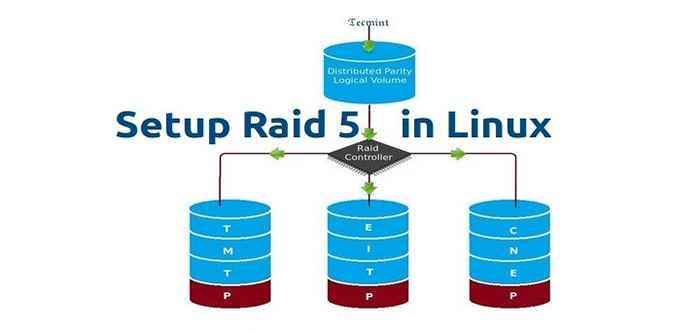
- 2605
- 660
- Janin Pletsch
In RAID 5 streifen Datenstreifen über mehrere Laufwerke mit verteilter Parität hinweg. Die Striping mit verteilter Parität bedeutet, dass die Paritätsinformationen und Stripe -Daten über die mehreren Festplatten aufgeteilt werden, die eine gute Datenreduktion aufweisen werden.
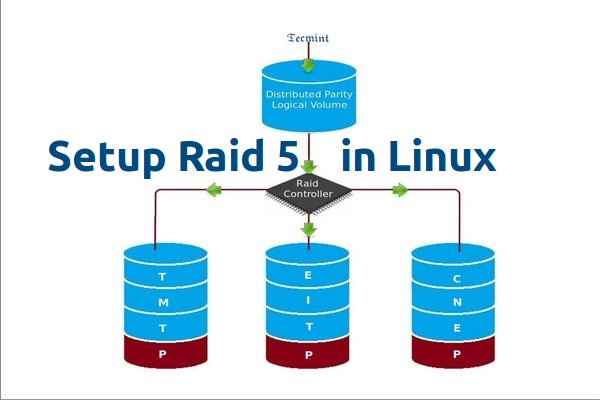 Setup Raid 5 unter Linux einrichten
Setup Raid 5 unter Linux einrichten Für RAID -Level sollte es mindestens drei Festplatten oder mehr haben. RAID 5 wird in der groß angelegten Produktionsumgebung verwendet, in der es kosteneffizient ist und sowohl Leistung als auch Redundanz bietet.
Was ist Parität?
Parität ist die einfachste gemeinsame Methode zum Erkennen von Fehlern in der Datenspeicherung. Parity speichert Informationen in jeder Festplatte. Nehmen wir an, wir haben 4 Festplatten, in 4 Disks. Ein Speicherplatz wird in alle Festplatten aufgeteilt, um die Paritätsinformationen zu speichern. Wenn eine der Festplatten immer noch fehlschlägt, können wir die Daten durch den Wiederaufbau von Paritätsinformationen erhalten, nachdem wir die fehlgeschlagene Festplatte ersetzt haben.
Vor- und Nachteile von Raid 5
- Gibt eine bessere Leistung
- Unterstützung von Redundanz und Verwerfungsverträglichkeit unterstützen.
- Support -Ersatzoptionen unterstützen.
- Verliert eine einzelne Festplattenkapazität für die Verwendung von Paritätsinformationen.
- Kein Datenverlust, wenn eine einzelne Festplatte fehlschlägt. Wir können nach dem Ersetzen der fehlgeschlagenen Festplatte aus der Parität wieder aufbauen.
- Passt zu einer transaktionsorientierten Umgebung, da die Lektüre schneller sein wird.
- Aufgrund von Paritätsaufwand wird das Schreiben langsam sein.
- Der Wiederaufbau dauert lange.
Anforderungen
Für die Erstellung von RAID 5 sind mindestens 3 Festplatten erforderlich. Hier verwenden wir Software RAID und die 'mdadm'Paket zum Erstellen eines Überfalls.
mdadm ist ein Paket, mit dem wir RAID -Geräte unter Linux konfigurieren und verwalten können. Standardmäßig ist für RAID keine Konfigurationsdatei verfügbar. Wir müssen die Konfigurationsdatei nach dem Erstellen und Konfigurieren des RAID -Setups in einer separaten Datei auf dem Titel speichern mdadm.Conf.
Bevor Sie sich weiter bewegen, schlage ich vor, dass Sie die folgenden Artikel durchgehen, um die Grundlagen von RAID unter Linux zu verstehen.
- Grundlegende Konzepte von RAID unter Linux - Teil 1
- Erstellen von Raid 0 (Streifen) unter Linux - Teil 2
- Einrichten von Raid 1 (Spiegelung) unter Linux - Teil 3
Mein Server -Setup
Betriebssystem: CentOS 6.5 Finale IP -Adresse: 192.168.0.227 Hostname: RD5.tecmintlocal.COM Disk 1 [20 GB]: /Dev /SDB Disk 2 [20GB]: /Dev /SDC Disk 3 [20GB]: /dev /sdd
Dieser Artikel ist Teil 4 Von einer 9-Tutorial-RAID-Serie werden wir hier eine Software einrichten Überfall 5 Mit verteilten Parität in Linux -Systemen oder Servern unter Verwendung von drei 20 -GB -Scheiben mit dem Namen /Dev /SDB, /Dev /SDC und /Dev /SDD.
Schritt 1: Installieren von MDADM und Überprüfen Sie die Laufwerke
1. Wie wir bereits sagte, verwenden wir CentOs 6.5 endgültige Veröffentlichung für dieses RAID.
# lsb_release -a # ifconfig | grep inet
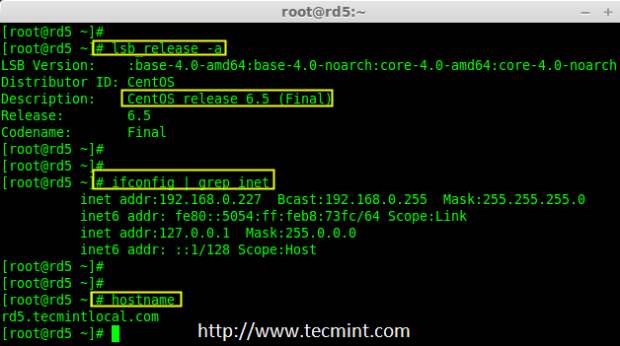 Centos 6.5 Zusammenfassung
Centos 6.5 Zusammenfassung 2. Wenn Sie unserer RAID -Serie folgen, gehen wir davon aus, dass Sie die 'bereits installiert habenmdadm„Wenn nicht, verwenden Sie den folgenden Befehl gemäß Ihrer Linux -Verteilung, um das Paket zu installieren.
# YUM Installation MDADM [auf Redhat Systems] # APT-GET-Installieren Sie MDADM [auf Debain-Systemen]
3. Nach dem 'mdadm"Paketinstallation lassen Sie uns die drei 20 -GB -Scheiben auflisten, die wir zu unserem System mithilfe mithilfe von 'System hinzugefügt haben.'fdisk' Befehl.
# fdisk -l | Grep Sd
 Installieren Sie das MDADM -Tool
Installieren Sie das MDADM -Tool 4. Jetzt ist es an der Zeit, die angehängten drei Laufwerke für vorhandene RAID -Blöcke auf diesen Laufwerken mit dem folgenden Befehl zu untersuchen.
# mdadm -e /dev /sd [b -d] # mdadm -examin /dev /sdb /dev /sdc /dev /sdd
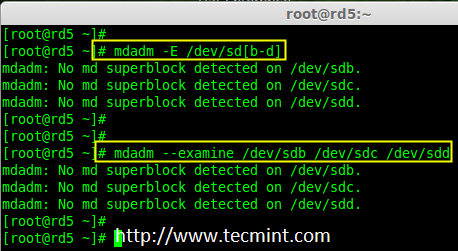 Untersuchen Sie die Laufwerke für RAID
Untersuchen Sie die Laufwerke für RAID Notiz: Aus dem obigen Bild veranschaulicht, dass noch kein Super-Block festgestellt wird. In allen drei Laufwerken gibt es also keinen Überfall. Lassen Sie uns jetzt anfangen, einen zu erstellen.
Schritt 2: Verteilung der Festplatten für RAID
5. In erster Linie müssen wir die Festplatten verteilt (/dev/sdb, /dev/sdc und /dev/sdd) Bevor Sie zu einem Überfall hinzufügen.
# fdisk /dev /sdb # fdisk /dev /sdc # fdisk /dev /sdd
Erstellen /Dev /SDB -Partition
Bitte befolgen Sie die folgenden Anweisungen, um eine Partition auf dem zu erstellen /dev/sdb Antrieb.
- Drücken Sie 'N'Für die Erstellung einer neuen Partition.
- Dann wähle 'P'Für die primäre Partition. Hier wählen wir Primary, weil es noch keine Partitionen definiert gibt.
- Dann wähle '1'Die erste Partition sein. Standardmäßig wird es sein 1.
- Für die Zylindergröße müssen wir die angegebene Größe nicht auswählen.
- Nächste Presse 'P'Um die erstellte Partition zu drucken.
- Ändern Sie den Typ, wenn wir wissen, dass alle verfügbaren Typen drücken. 'L''.
- Hier wählen wir ''fd'Da mein Typ RAID ist.
- Nächste Presse 'P'Um die definierte Partition zu drucken.
- Dann wieder benutzen 'P„Um die Änderungen zu drucken, die wir vorgenommen haben.
- Verwenden 'w'Um die Änderungen zu schreiben.
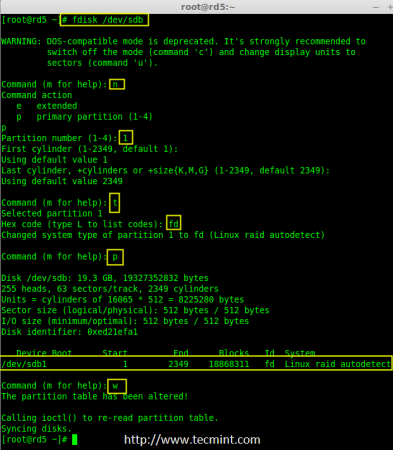 Erstellen Sie SDB -Partition
Erstellen Sie SDB -Partition Notiz: Wir müssen die oben genannten Schritte ausführen, um Partitionen für zu erstellen SDC & SDD fährt auch.
Erstellen /Dev /SDC -Partition
Nun teilung die SDC Und SDD Fahren durch Ausführen der im Screenshot angegebenen Schritte oder Sie können die obigen Schritte ausführen.
# fdisk /dev /sdc
 Erstellen Sie SDC -Partition
Erstellen Sie SDC -Partition Erstellen /Dev /SDD -Partition
# fdisk /dev /sdd
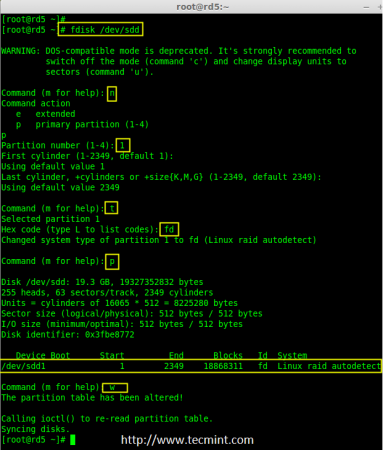 Erstellen Sie SDD -Partition
Erstellen Sie SDD -Partition 6. Überprüfen Sie nach dem Erstellen von Partitionen Änderungen in allen drei Laufwerken SDB, SDC und SDD.
# MDADM --Examine /dev /sdb /dev /sdc /dev /sdd oder # mdadm -e /dev /sd [b -d]
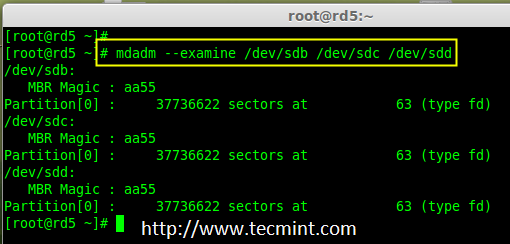 Überprüfen Sie die Verteilungsänderungen
Überprüfen Sie die Verteilungsänderungen Notiz: Im obigen Bild. darstellen, dass der Typ fd i ist.e. für Raid.
7. Überprüfen Sie nun die RAID -Blöcke in neu erstellten Partitionen. Wenn keine Super-Blocks festgestellt werden.
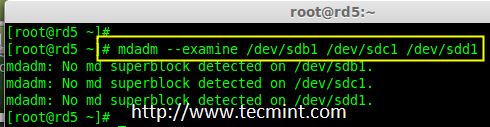 Überprüfen Sie den Überfall auf Partition
Überprüfen Sie den Überfall auf Partition Schritt 3: Erstellen von MD -Geräten MD0
8. Erstellen Sie nun ein RAID -Gerät 'MD0' (ich.e. /dev/md0) und fügen Sie die RAID -Ebene auf allen neu erstellten Partitionen (SDB1, SDC1 und SDD1) unter Verwendung des folgenden Befehls auf.
# MDADM -CREATE /DEV /MD0 --LEVEL = 5 -RAID -DEVICES = 3 /DEV /SDB1 /DEV /SDC1 /DEV /SDD1 oder # MDADM -C /DEV /MD0 -L = 5 -N = 3 /dev/sd [b-d] 1
9. Überprüfen Sie nach dem Erstellen von RAID -Geräten die RAID, die enthaltenen Geräte und die RAID -Ebene aus dem mdstat Ausgang.
# Cat /Proc /Mdstat
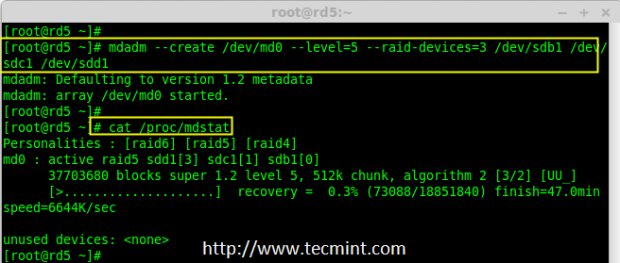 Überprüfen Sie das RAID -Gerät
Überprüfen Sie das RAID -Gerät Wenn Sie den aktuellen Bauprozess überwachen möchten, können Sie die 'verwendenbetrachten"Befehl, einfach durch die" bestehen 'Katze /Proc /Mdstat'Mit dem Watch -Befehl, der den Bildschirm jederzeit aktualisiert 1 zweite.
# Watch -n1 cat /proc /mdstat
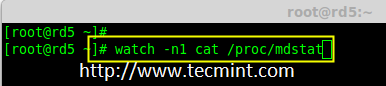 Überwachen Sie RAID 5 -Prozess
Überwachen Sie RAID 5 -Prozess 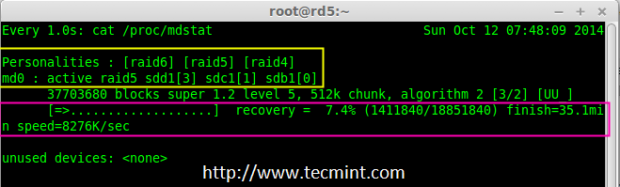 RAID 5 -Prozesszusammenfassung
RAID 5 -Prozesszusammenfassung 10. Überprüfen Sie nach der Erstellung des RAID die RAID -Geräte mithilfe des folgenden Befehls.
# Mdadm -e /dev /sd [b -d] 1
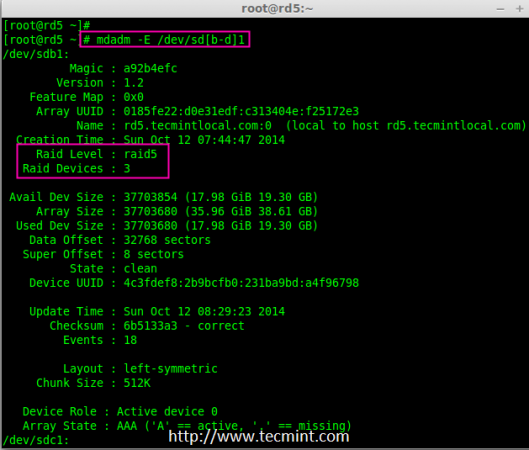 Überprüfen Sie die RAID -Ebene
Überprüfen Sie die RAID -Ebene Notiz: Die Ausgabe des obigen Befehls wird etwas dauern, wenn er die Informationen aller drei Laufwerke druckt.
11. Überprüfen Sie als nächstes das RAID.
# Mdadm -Detail /Dev /MD0
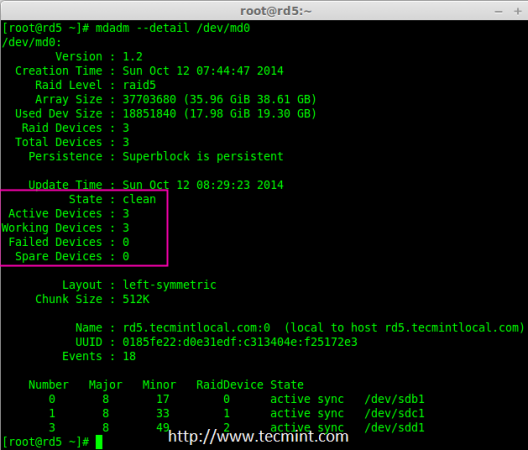 Überprüfen Sie das RAID -Array
Überprüfen Sie das RAID -Array Schritt 4: Dateisystem für MD0 erstellen
12. Erstellen Sie ein Dateisystem für die 'MD0'Gerät mit ext4 Vor dem Montieren.
# MKFS.ext4 /dev /md0
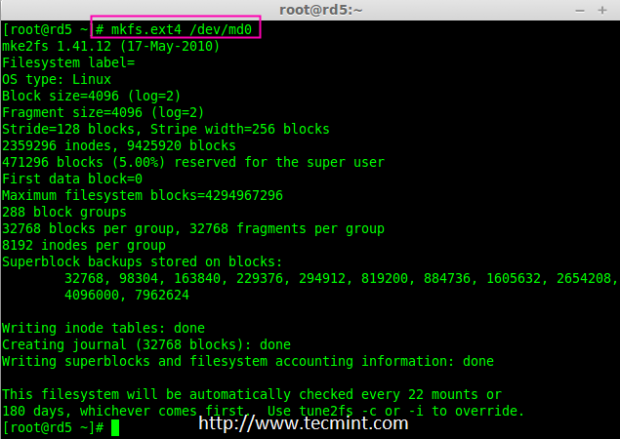 Erstellen Sie MD0 -Dateisystem
Erstellen Sie MD0 -Dateisystem 13. Erstellen Sie nun ein Verzeichnis unter '/mnt'Dann montieren Sie das erstellte Dateisystem unter /mnt/raid5 und überprüfen Sie die Dateien unter dem Mount Point, Sie sehen die verloren+gefunden Verzeichnis.
# mkdir/mnt/raid5 # montage/dev/md0/mnt/raid5/ # ls -l/mnt/raid5/
14. Erstellen Sie einige Dateien unter dem Mount Point /mnt/raid5 und fügen Sie einen Text in einem der Dateien an, um den Inhalt zu überprüfen.
# touch /mnt/raid5/raid5_tecmint_1… 5 # ls -l /mnt/raid5/ # echo "tecmint raid setups" > /mnt/raid5/raid5_tecmint_1 # cat /mnt/raid5/raid5_tecmint_1 # cat /proc/mdstat
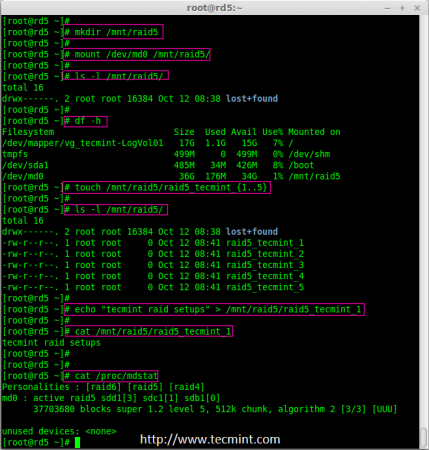 Mount Raid -Gerät
Mount Raid -Gerät 15. Wir müssen einen Eintrag in hinzufügen fstab, Andernfalls werden unseren Mountspunkt nach dem Neustart des Systems nicht angezeigt. Um einen Eintrag hinzuzufügen, sollten wir die fstAB -Datei bearbeiten und die folgende Zeile wie unten gezeigt anhängen. Der Mountspunkt unterscheidet sich je nach Ihrer Umgebung.
# vim /etc /fstab /dev /md0 /mnt /raid5 ext4 Standards 0 0
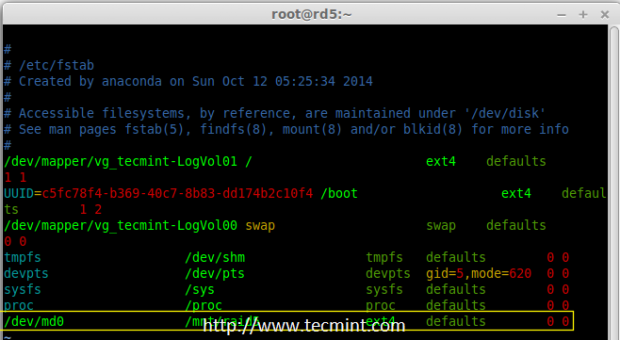 Raid 5 Automount
Raid 5 Automount 16. Als nächstes führen Sie die 'Mount -avBefehl, um zu überprüfen, ob Fehler im FSTAB -Eintrag.
# Mount -av
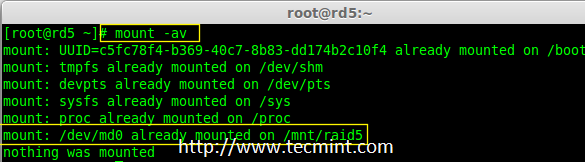 Überprüfen Sie Fstab -Fehler
Überprüfen Sie Fstab -Fehler Schritt 5: RAID 5 -Konfiguration speichern
17. Wie bereits im Abschnitt "Anforderungsabschnitt. Wir müssen es manuell retten. Wenn dieser Schritt nicht befolgt wird, ist das RAID -Gerät nicht in MD0, sondern in einer anderen zufälligen Zahl.
Wir müssen also die Konfiguration speichern, bevor das System neu startet. Wenn die Konfiguration gespeichert wird, wird sie während des Neustarts des Systems in den Kernel geladen, und RAID wird ebenfalls geladen.
# MDADM -DETAIL -scan --verbose >> /etc /mdadm.Conf
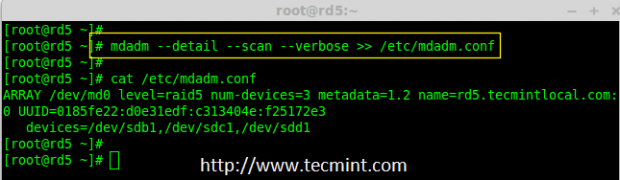 RAID 5 -Konfiguration speichern
RAID 5 -Konfiguration speichern Notiz: Speichern der Konfiguration hält das RAID -Level im MD0 -Gerät stabil.
Schritt 6: Hinzufügen von Ersatzfahrten
18. Was nutzt das Hinzufügen eines Ersatzantriebs?? Es ist sehr nützlich, wenn wir ein Ersatzantrieb haben, wenn eine der Festplatten in unserem Array fehlschlägt, wird dieses Ersatzantrieb aktiv und baut den Prozess wieder auf und synchronisieren die Daten von anderen Festplatten, sodass wir hier eine Redundanz sehen können.
Weitere Anweisungen zum Hinzufügen von Ersatzantrieb und Überprüfung der RAID 5 Fehlertoleranz finden Sie #Step 6 Und #Step 7 im folgenden Artikel.
- Fügen Sie Ersatzfahrt zum Raid 5 -Setup hinzu
Abschluss
Hier in diesem Artikel haben wir gesehen, wie man einen RAID 5 mit drei Festplatten eingerichtet hat. Später in meinen kommenden Artikeln werden wir sehen.
- « 35 Praktische Beispiele für Linux -Befehl finden
- 15 nützliche IFConfig -Kreife, um die Netzwerkschnittstelle unter Linux zu konfigurieren »

